Moyens faciles de transférer les messages WhatsApp sur un nouveau téléphone
Lorsque vous changez de téléphone, vous ne pouvez pas éviter les problèmes de transfert de données. Ainsi, la lecture de cet article vous aidera également à transférer les messages WhatsApp de votre ancien téléphone vers votre nouveau téléphone.
WhatsApp est la principale application de communication pour des milliards d’utilisateurs. Si vous ne voulez pas perdre tout l’historique des discussions lorsque vous changez d’un nouveau téléphone. Vous pouvez transférer vos données WhatsApp vers un nouveau téléphone en les restaurant depuis Google Drive, une sauvegarde locale, iCloud ou AppTrans.
Partie 1. Transférer WhatsApp d’un ancien téléphone vers un nouveau sans restriction d’appareil
Nous savons tous que l’historique des discussions WhatsApp ne peut être restauré que sous le même système. Si vous utilisiez un téléphone Android auparavant et que vous achetez maintenant un nouvel iPhone 12, comment pouvez-vous transférer WhatsApp de votre ancien téléphone vers le nouveau téléphone ?
AppTrans, vient comme rien de moins qu’une chance. Ce programme vise à gérer votre WhatsApp de la meilleure façon possible. Qu’il s’agisse de transfert, de sauvegarde ou de restauration, l’outil fait tout en un rien de temps. En utilisant ce programme, vous pouvez facilement transférer WhatsApp vers un nouvel iPhone ou Android.
- Ce qui pris en charge du transfert de WhatsApp d’Android vers iPhone, iPhone vers Android, Android vers Android et iPhone vers iPhone.
- Restaurez votre sauvegarde WhatsApp via AppTrans, iTunes ou Google Drive sur n’importe quel nouveau téléphone.
- Sauvegardez vos discussions WhatsApp sur un ordinateur pour vous débarrasser de la perte de données.
Veuillez télécharger le logiciel pour faire un essai !
- Ouvrez AppTrans sur votre ordinateur > Cochez Transférer vers téléphone

Sélectionnez l’option Transférer l’app
- Connectez les deux téléphones à l’ordinateur via câble USB > Cliquez sur Transférer
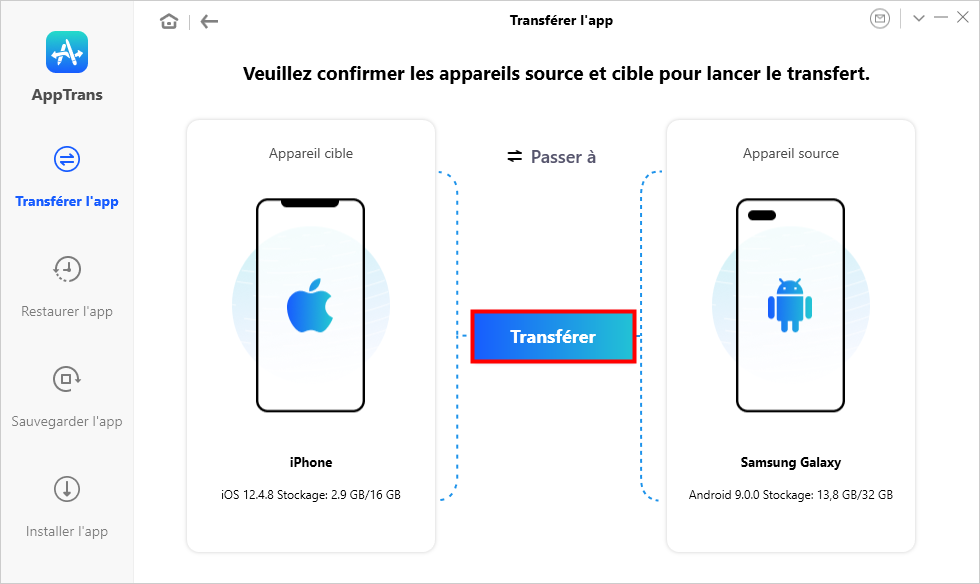
Transférer l’app iPhone vers Android
- Cochez WhatsApp puis cliquez sur Suivant afin de lancer le transfert
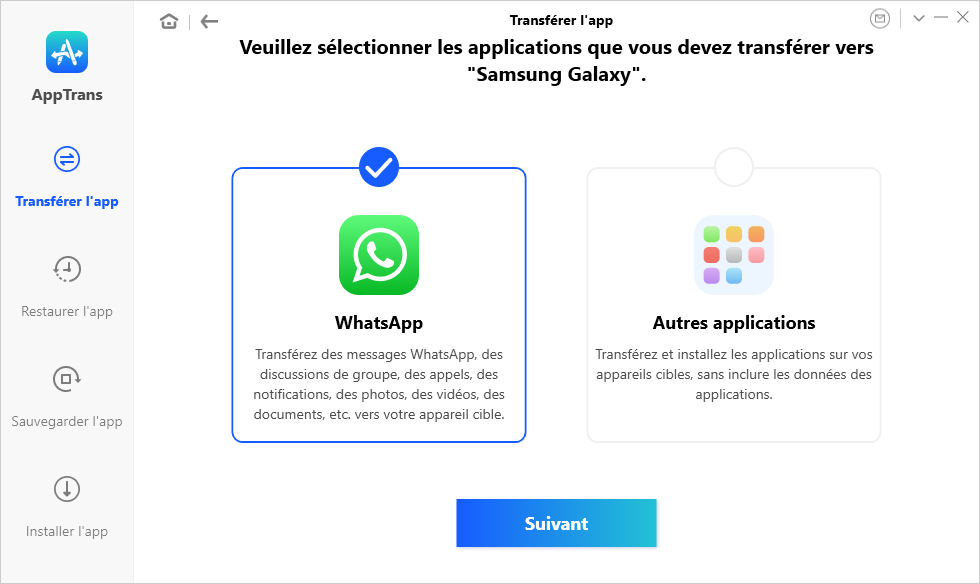
Cliquez sur WhatsApp
- Les conversations WhatsApp seront transférées avec succès dans quelques minutes.
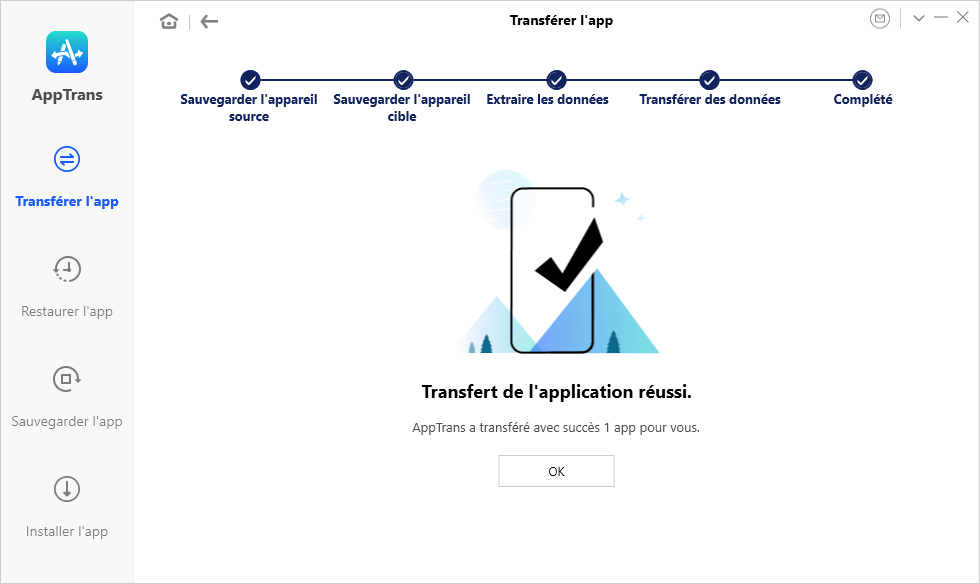
Transfert de l’application réussi
Partie 2. Transférer WhatsApp d’Android sur nouveau téléphone Android
Via Google Drive
WhatsApp nous permet d’activer la fonction de sauvegarde automatique et de sélectionner sa fréquence quotidienne, hebdomadaire ou mensuelle. Vous disposez donc d’une deuxième copie de vos données WhatsApp et l’historique des discussions ne sera pas perdu. Consultez ici les étapes pour savoir comment transférer des données WhatsApp via la sauvegarde Google Drive.
Sauvegarder vos messages WhatsApp sur Google Drive
- Ouvrez WhatsApp sur votre appareil Android.
- Appuyez sur l’icône Menu, puis sur Paramètres.

Accès aux paramètres de WhatsApp
- Appuyez maintenant surDiscussions dans la liste des paramètres.
- Appuyez sur Sauvegarde Discussions.

Choix de la méthode de sauvegarde
- Appuyez ensuite sur Sauvegarder les discussion.
- Cochez « Inclure les vidéos » si vous souhaitez également les exporter.
- Enfin, appuyez sur Sauvegarder pour sauvegarder vos conversations et médias WhatsApp sur Google Drive.
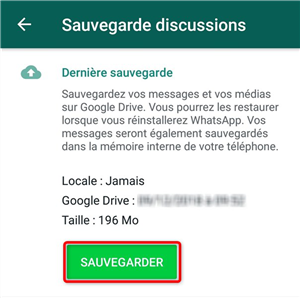
Choix de la méthode de sauvegarde
Restaurer la sauvegarde Google Drive
- Désinstallez d’abord puis réinstallez WhatsApp.
- Ouvrez WhatsApp sur votre smartphone et vérifiez votre numéro.
- Lorsque vous y êtes invité, appuyez sur RESTAURER pour restaurer vos discussions et médias à partir de Google Drive.

Restauration de la sauvegarde WhatsApp
- Une fois le processus de restauration terminé, appuyez sur SUIVANT. Vos discussions seront affichées une fois l’initialisation terminée.
WhatsApp commencera à restaurer vos fichiers multimédias une fois vos discussions restaurées.
Via sauvegarde locale
Si vous avez supprimé WhatsApp sans effectuer de sauvegarde, vous devriez toujours pouvoir restaurer WhatsApp à l’aide d’une sauvegarde précédente de WhatsApp sur votre téléphone Android.
- Ouvrez l’application Mes fichiers sur votre téléphone Android.
- Sur l’écran suivant, appuyez sur Stockage interne ou Carte SD (si votre téléphone dispose d’une carte SD).
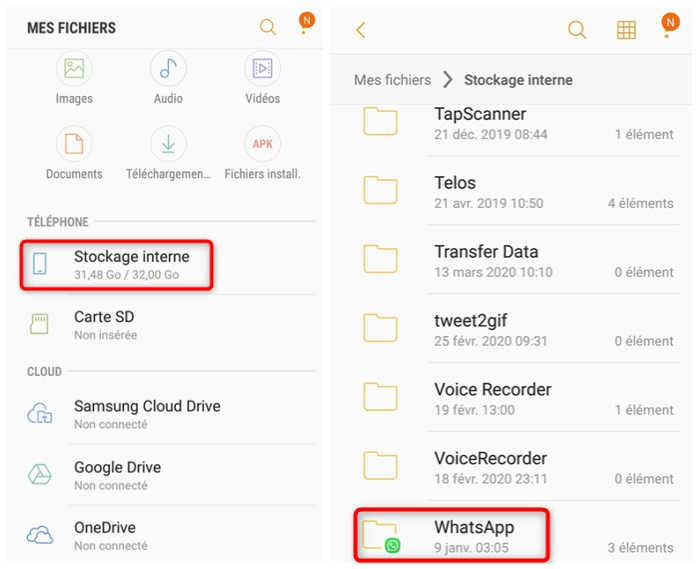
Accès aux données de WhatsApp
- Choisissez Backups.
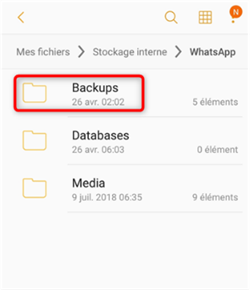
Ouverture du dossier des sauvegardes
- Cochez les fichiers de sauvegarde à transférer vers votre nouveau téléphone.
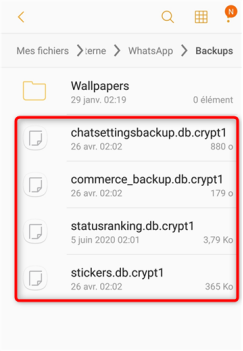
Consultation des sauvegardes locales
Partie 3. Transférer WhatsApp d’iPhone sur nouvel iPhone
Via iCloud
Vous pouvez vous connecter à votre compte iCloud à WhatsApp et effectuer sa sauvegarde sur iCloud. Ensuite, vous pouvez utiliser le même compte iCloud sur votre nouvel iPhone. Cela vous aiderait à transférer les données WhatsApp de l’ancien iPhone vers le nouvel iPhone. Vous trouverez ci-dessous les étapes détaillées sur la façon de faire la sauvegarde WhatsApp sur iCloud, ceci est similaire à la méthode Google Drive.
Sur votre ancien iPhone, ouvrez WhatsApp.
- Allez dans Réglages> Discussions > Sauvegarde > Cliquez sur le bouton Sauvegarder maintenant. Assurez-vous que vous êtes connecté à votre compte iCloud.
Vous aurez la possibilité d’activer la fonction de sauvegarde automatique. De plus, vous pouvez choisir d’inclure ou d’exclure des vidéos dans votre sauvegarde.
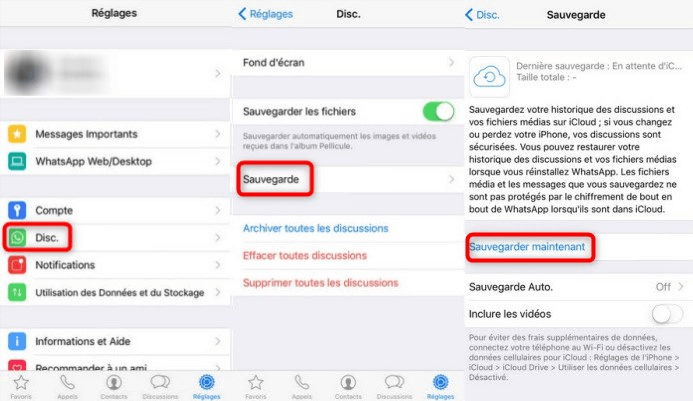
Choisir la fréquence de la sauvegarde
- Une fois la sauvegarde réussie, désinstallez WhatsApp ou déconnectez-vous de votre compte. Ensuite, installez l’application WhatsApp sur votre nouvel appareil et assurez-vous que vous êtes connecté au même compte iCloud.
- Maintenant, configurez WhatsApp sur votre nouvel iPhone et entrez le même numéro que vous utilisez sur votre ancien iPhone. L’application détectera la sauvegarde pour votre iPhone. Cliquez simplement sur Restaurer l’historique des discussions.
Via iTunes
Avec l’aide d’iTunes, vous pouvez sauvegarder puis restaurer les données sur iPhone. Mais, il y a une limitation de cette méthode – elle sauvegardera et restaurera l’intégralité de la sauvegarde sur votre ancien et nouvel iPhone, y compris vos données WhatsApp. Donc, si cela ne vous pose aucun problème, suivez le guide étape par étape ci-dessous pour savoir comment transférer des données WhatsApp d’iPhone à iPhone via la sauvegarde iTunes.
- Connectez votre ancien iPhone à l’ordinateur et exécutez la dernière version d’iTunes sur l’ordinateur.
- Appuyez surl’option Cet ordinateur sur votre iPhone.

Faire confiance à l’ordinateur
- Accédez à son onglet Résuméen appuyant sur le bouton Sauvegarder maintenant.

Sauvegarde des données de l’iPhone
- Lorsque la sauvegarde est terminée, veuillez déconnecter votre ancien iPhone et connecter votre nouvel iPhone à l’ordinateur
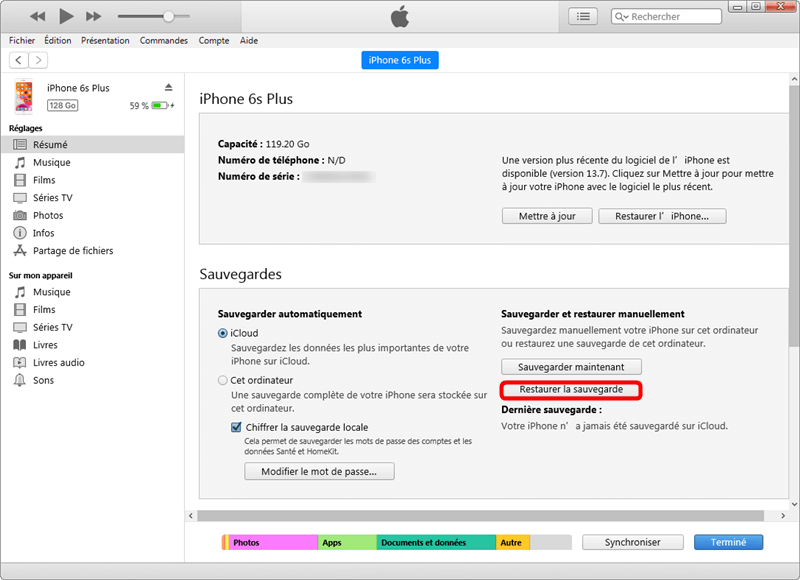
Accès à la fonctionnalité de restauration
- Cliquez sur l’option Restaurer la sauvegarde. Choisissez votre sauvegarde et restaurez-la.

Choisissez une sauvegarde à récupérer
Conclusion
Que vous ayez besoin de transférer WhatsApp d’Android vers un nouveau téléphone ou d’iPhone vers un nouveau téléphone, vous pouvez trouver toutes les solutions ici. Cependant, pour rendre les choses plus faciles et plus rapides, AppTrans serait la meilleure solution parmi eux. Téléchargez-le simplement et essayez-le!
AppTrans – Transfert rapide des messages WhatsApp
- Transférez WhatsApp et toutes vos apps entre iPhone et téléphones Android.
- Déplacez les conversations et les fichiers WhatsApp sans effacer aucune donnée.
- Sauvegardez, restaurez et transférez des apps et données d’apps en 1 clic.
- Pas besoin de jailbreak ou de root. Aucun risque de perte de données.
Télécharger pour Win100% propre et sécuritaire
Télécharger pour Mac100% propre et sécuritaire
Téléchargement Gratuit * 100% propre et sécuritaire
Questions liées aux produits ? Contactez l'équipe Support à trouver une solution >





